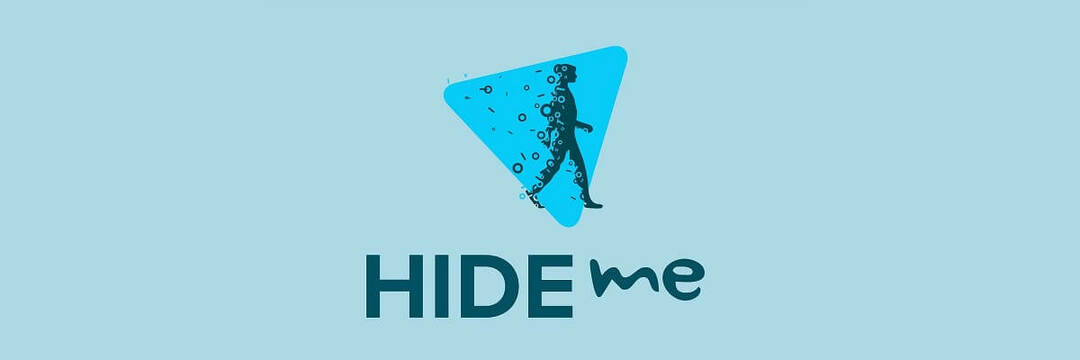Ak váš počítač po inštalácii nového ovládača narazil na BSOD, môže sa zobraziť toto chybové hlásenie „Výnimka systémovej chyby, kód chyby- ddkmd.sys”Na obrazovke skôr, ako sa počítač reštartuje. Nerobte si starosti. Poškodený ovládač, ktorý ste práve nainštalovali, je tu hlavným vinníkom. Ak chcete vyriešiť problém s počítačom, postupujte podľa týchto jednoduchých opráv.
Oprava-1 Odstrániť súbor ovládača v núdzovom režime-
Vymazanie ovládača v normálnom režime je nepravdepodobné. Musíte sa teda naštartovať Bezpečnostný mód ručne a potom sa pokúste odinštalovať ovládač zo systému.
Krok 1 Zaviesť do bezpečného režimu -
1. Čo musíte urobiť, keď sa zobrazí okno Automatická oprava, kliknite na „Pokročilé nastavenia“.

2. V Vyberte možnosť v okne vyberteRiešenie problémov”Možnosť.

3. Musíte mať prístup kPokročilé nastavenia“.

4. Stačí otvoriť „Nastavenia pri spustení”A skontrolujte nastavenia pri spustení vo svojom zariadení.

5. Keď uvidíte, že Nastavenia pri spustení okno, kliknite na „Reštart“.

6. Všimnete si, že rôzne typy Nastavenia pri spustení sa objavili.
7. Stlačte „5“Z klávesnice.

Váš počítač bude zavedený Núdzový režim so sieťovým prístupom.
Krok 2 Spustiť službu Windows Installer -
1. Stlačením ‘Kláves Windows„A„R„Klávesa otvorí okno Spustiť.
2. V Bež okno, napíš „cmd”A potom stlačte„Ctrl + Shift + Enter„Klávesami súčasne otvoríte príkazový riadok v administratívnom režime.
3. Zakázať Windows Search služba, kopírovať vložiť tento príkaz v Príkazový riadok okno a naraziť Zadajte na vašom počítači.
REG ADD "HKLM \ SYSTEM \ CurrentControlSet \ Control \ SafeBoot \ Network \ MSIServer" / VE / T REG_SZ / F / D "Service"

4. Teraz musíte vo svojom počítači spustiť inštalačnú službu systému Windows.
net start msiserver
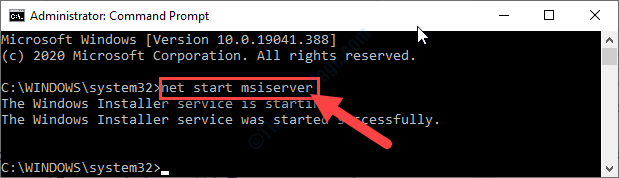
Akonáhle si všimnete „Služba Inštalátor systému Windows bola úspešne spustená. “ správa sa objavila v okne CMD, zatvorte Príkazový riadok.
Krok 3 Odinštalujte chybný ovládač
Teraz už zostáva len na odinštalovanie problematického ovládača z počítača.
(Tu sme napríklad odinštalovali zvukový ovládač z nášho počítača, aby sme ilustrovali postup.)
1. Teraz stlačte Kláves Windows + X a potom kliknite naSprávca zariadení“.

2. Musíte rozbaliť „Ovládače zvuku, videa a hier“.
3. Ak chcete zariadenie dočasne odinštalovať z počítača, kliknite pravým tlačidlom myši na ovládači, ktorý ste nainštalovali nedávno, a potom kliknite na „Odinštalujte zariadenie”Možnosť.

Teraz, reštartovať problém vyriešiť pomocou počítača.
Počas reštartu zariadenia nainštaluje systém Windows predvolený ovládač zariadenia.
Po reštartovaní bude vaše zariadenie fungovať v poriadku.
![Ako nainštalovať, aktualizovať a používať Kodi [bezplatné stiahnutie]](/f/c546cdd15d551adf7bf05dfa5135d970.jpg?width=300&height=460)